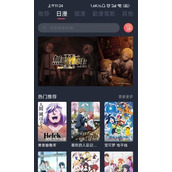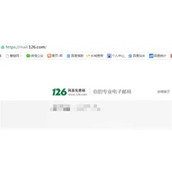Fedora如何安装MongoDB服务器 Fedora安装MongoDB服务器方法
作者:袖梨
2022-06-29
Fedora如何安装MongoDB服务器?本篇文章小编给大家分享一下Fedora安装MongoDB服务器方法,代码介绍的很详细,小编觉得挺不错的,现在分享给大家供大家参考,有需要的小伙伴们可以来看看。
当 Fedora 用户想要安装 MongoDB 服务器时,他们需要直接向上游获取 MongoDB。但是,上游不为 Fedora 提供 RPM 包。相反,MongoDB 服务器可以获取源码 tarball,用户需要自己进行编译(这需要一些开发知识),或者 Fedora 用户可以使用一些兼容的包。在兼容的选项中,最好的选择是 RHEL-8 RPM。以下步骤描述了如何安装它们以及如何启动守护进程。
1、使用上游 RPM 创建仓库(RHEL-8 构建)
$ sudo cat > /etc/yum.repos.d/mongodb.repo >>EOF [mongodb-upstream] name=MongoDB Upstream Repository baseurl=https://repo.m*o*ngo*db.org/yum/redhat/8Server/mongodb-org/4.2/x86_64/ gpgcheck=1 enabled=1 gpgkey=https://www.*mo**ngodb.org/static/pgp/server-4.2.asc EOF
2、安装元软件包,来拉取服务器和工具包
$ sudo dnf install mongodb-org ...... Installed: mongodb-org-4.2.3-1.el8.x86_64 mongodb-org-mongos-4.2.3-1.el8.x86_64 mongodb-org-server-4.2.3-1.el8.x86_64 mongodb-org-shell-4.2.3-1.el8.x86_64 mongodb-org-tools-4.2.3-1.el8.x86_64 Complete!
3、启动 MongoDB 守护进程
$ sudo systemctl status mongod ● mongod.service - MongoDB Database Server Loaded: loaded (/usr/lib/systemd/system/mongod.service; enabled; vendor preset: disabled) Active: active (running) since Sat 2020-02-08 12:33:45 EST; 2s ago Docs: https://docs.*m*ong*odb.org/manual Process: 15768 ExecStartPre=/usr/bin/mkdir -p /var/run/mongodb (code=exited, status=0/SUCCESS) Process: 15769 ExecStartPre=/usr/bin/chown mongod:mongod /var/run/mongodb (code=exited, status=0/SUCCESS) Process: 15770 ExecStartPre=/usr/bin/chmod 0755 /var/run/mongodb (code=exited, status=0/SUCCESS) Process: 15771 ExecStart=/usr/bin/mongod $OPTIONS (code=exited, status=0/SUCCESS) Main PID: 15773 (mongod) Memory: 70.4M CPU: 611ms CGroup: /system.slice/mongod.service
4、通过 mongo shell 连接服务器来验证是否运行
$ mongo
MongoDB shell version v4.2.3
connecting to: mongodb://127.0.0.1:27017/?compressors=disabled&gssapiServiceName=mongodb
Implicit session: session { "id" : UUID("20b6e61f-c7cc-4e9b-a25e-5e306d60482f") }
MongoDB server version: 4.2.3
Welcome to the MongoDB shell.
For interactive help, type "help".
For more comprehensive documentation, see
http://docs.mo*n*god*b.org/
---
就是这样了。如你所见,RHEL-8 包完美兼容,只要 Fedora 包还与 RHEL-8 兼容,它就应该会一直兼容。请注意,在使用时必须遵守 SSPLv1 许可证。
相关文章
精彩推荐
-
 下载
下载猪笼城寨手游
模拟经营 猪笼城寨手游猪笼城寨游戏是非常好玩的一款模拟经营类型的手游,在这里玩家们
-
 下载
下载商道高手vivo版本
模拟经营 商道高手vivo版本商道高手vivo版是一款商战题材的模拟经营手游,游戏画面精美
-
 下载
下载我在大清当皇帝手游
模拟经营 我在大清当皇帝手游我在大清当皇帝手游是一款以清代为历史的模拟类手游,相信玩家们
-
 下载
下载解忧小村落最新版2024
模拟经营 解忧小村落最新版2024解忧小村落游戏是非常好玩的一款休闲放置经营类型的手游,在这里
-
 下载
下载洋果子店rose2中文版
模拟经营 洋果子店rose2中文版洋果子店rose2中文版是一款非常好玩的模拟经营手游,精美的